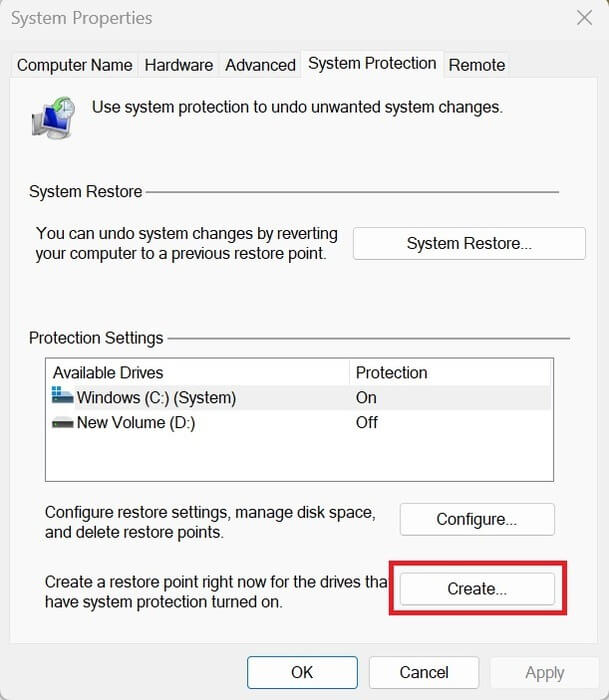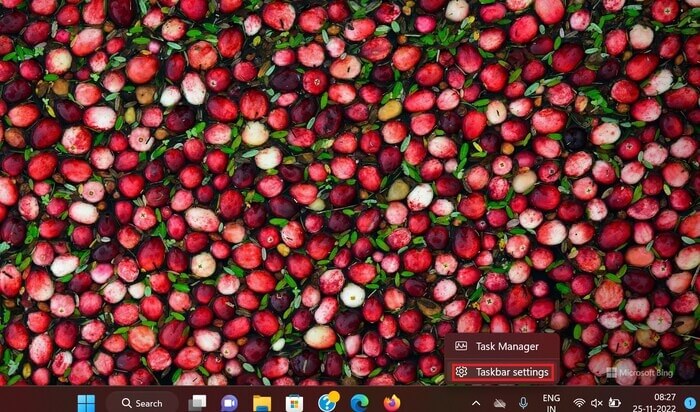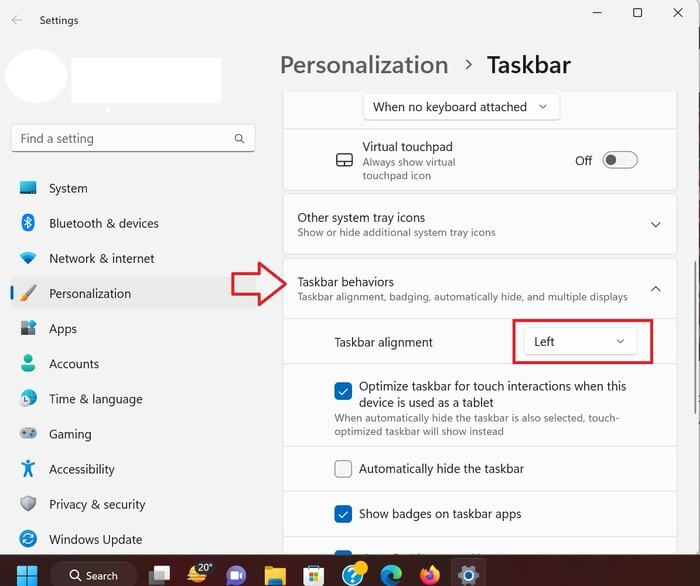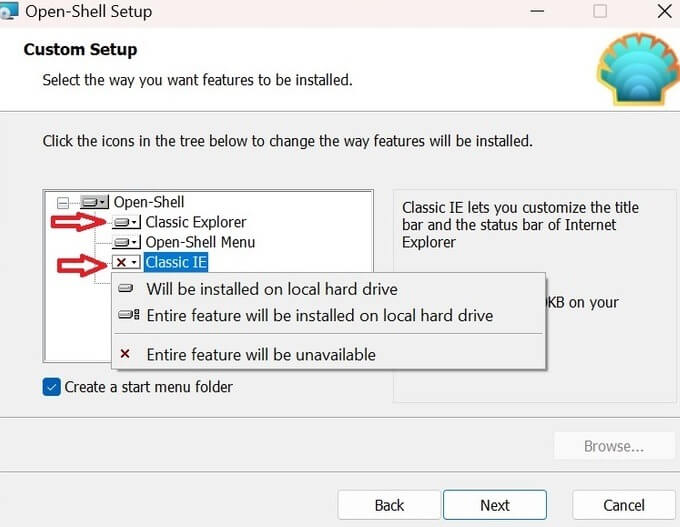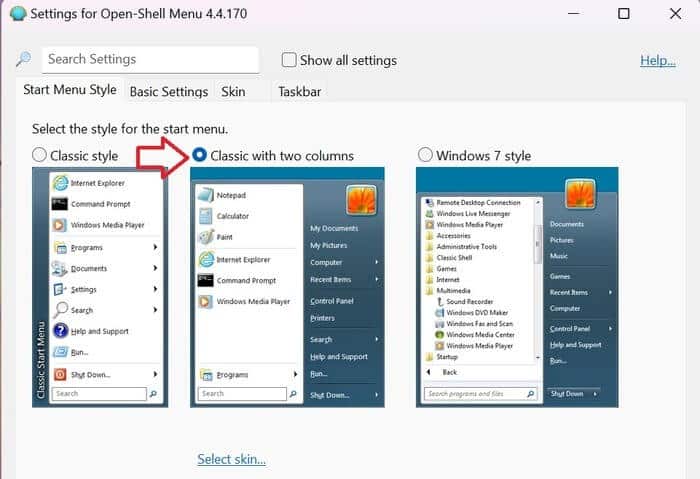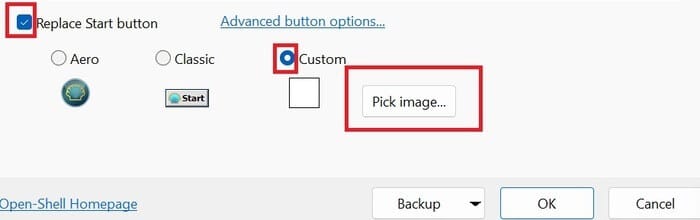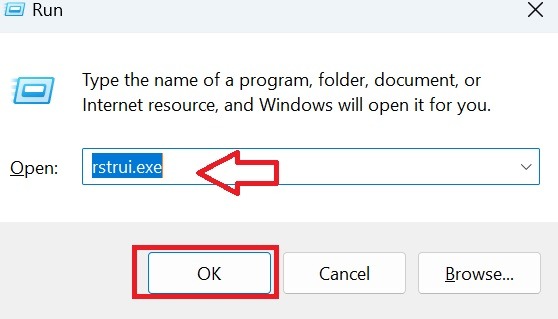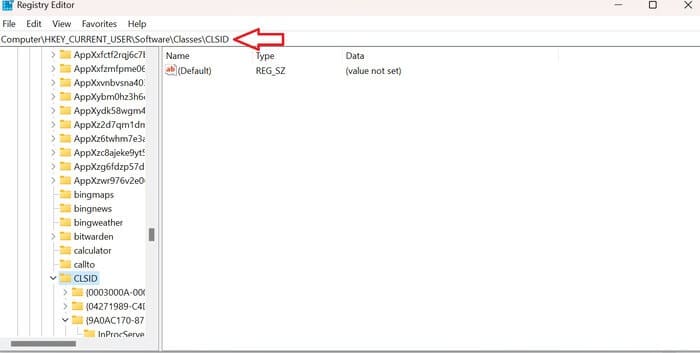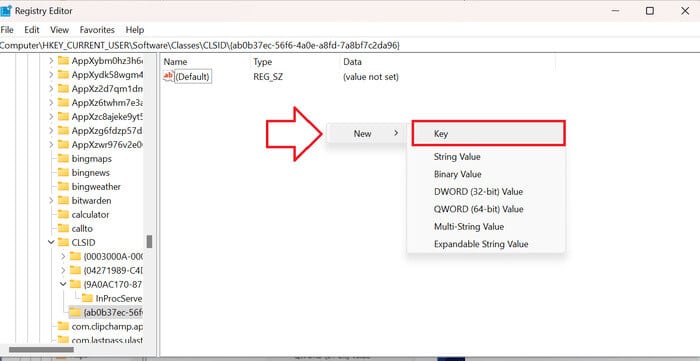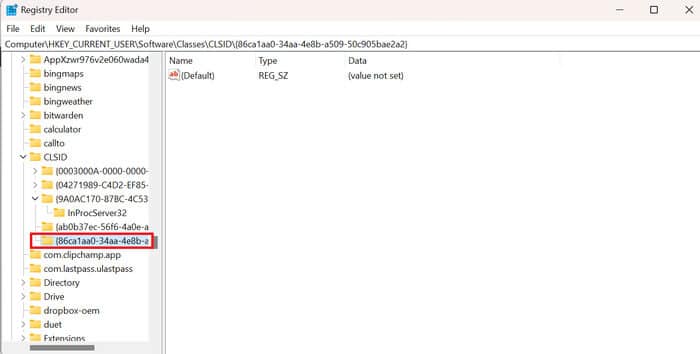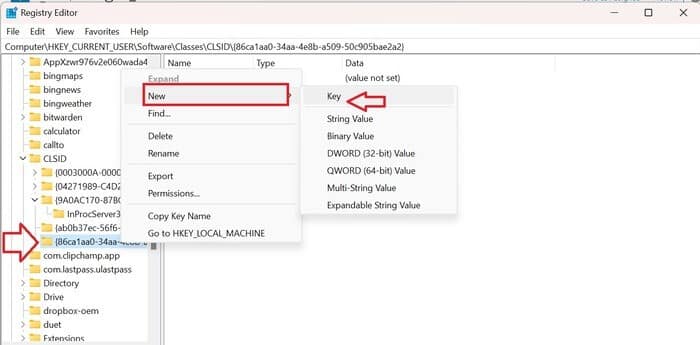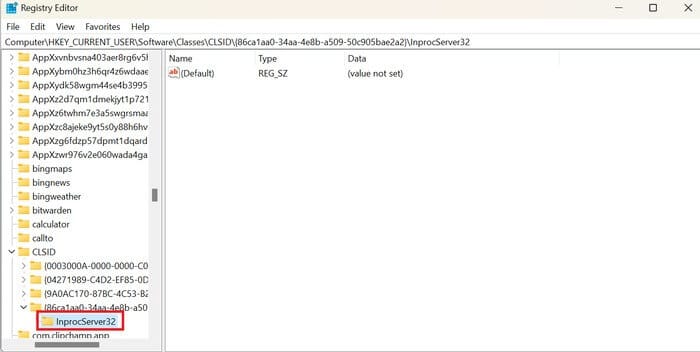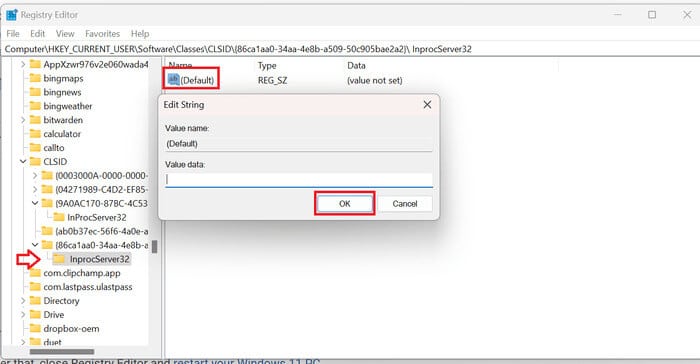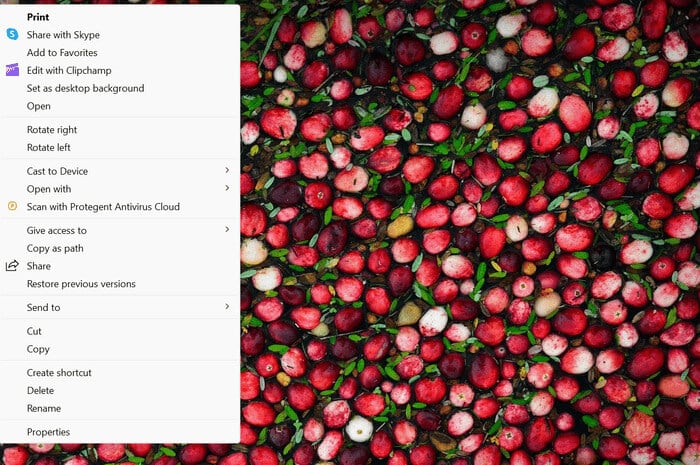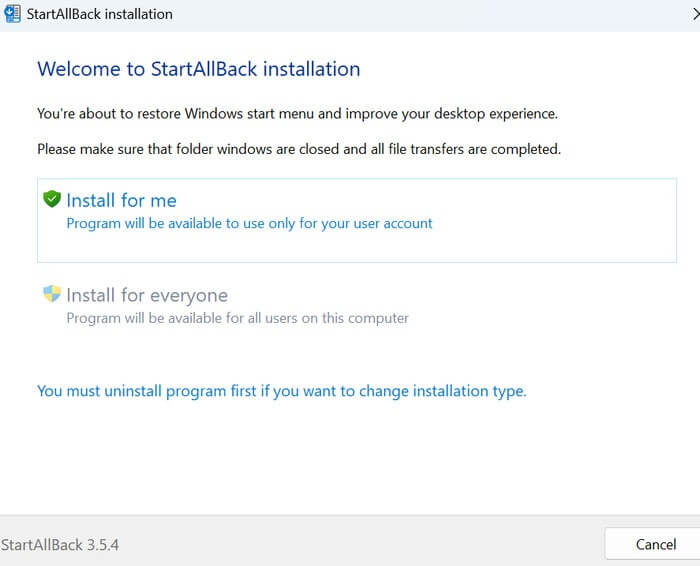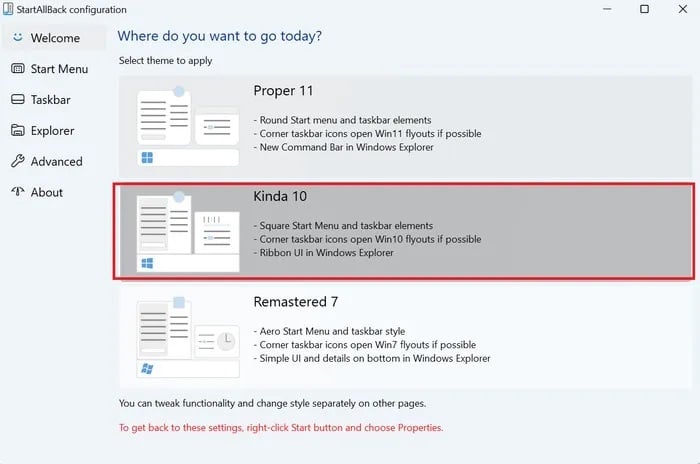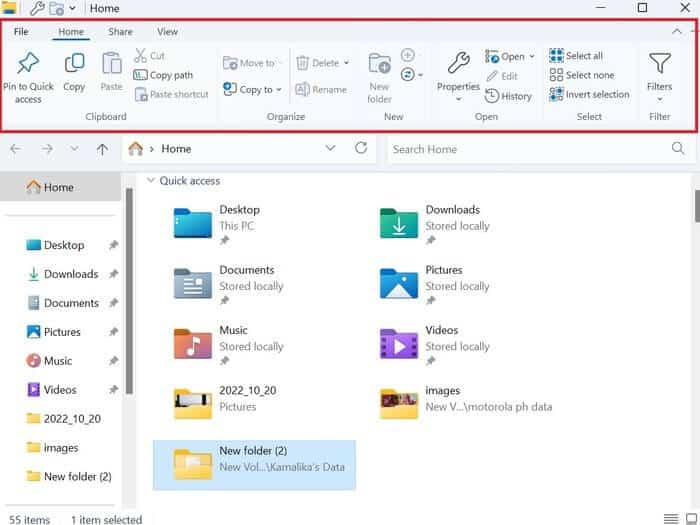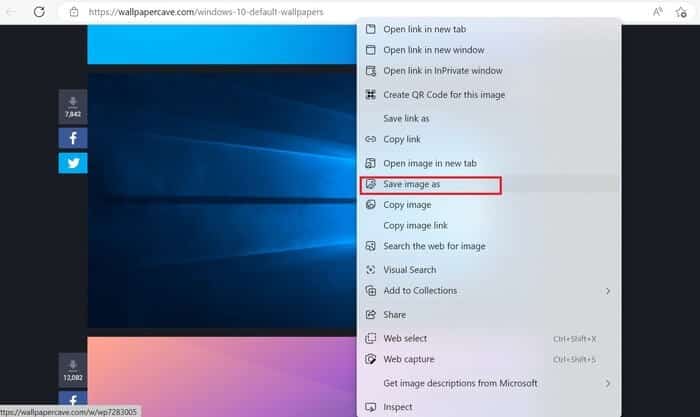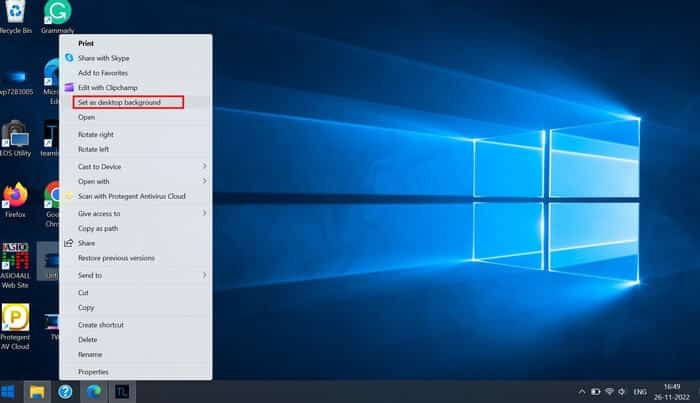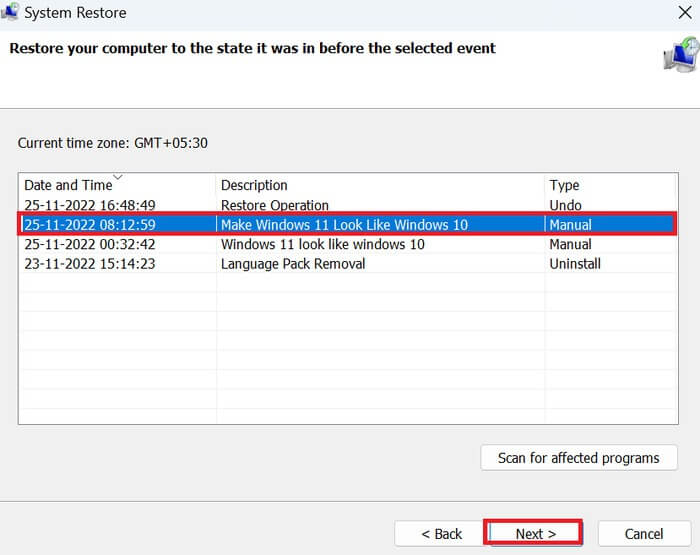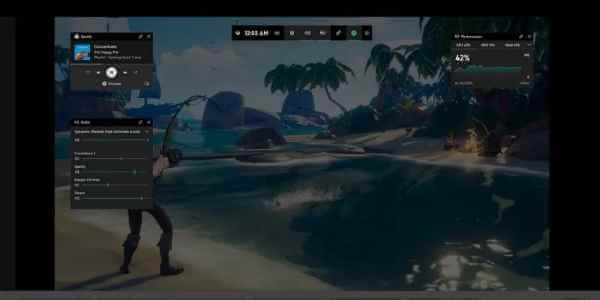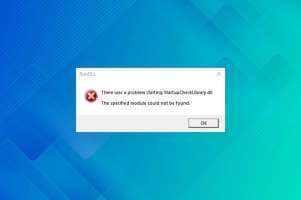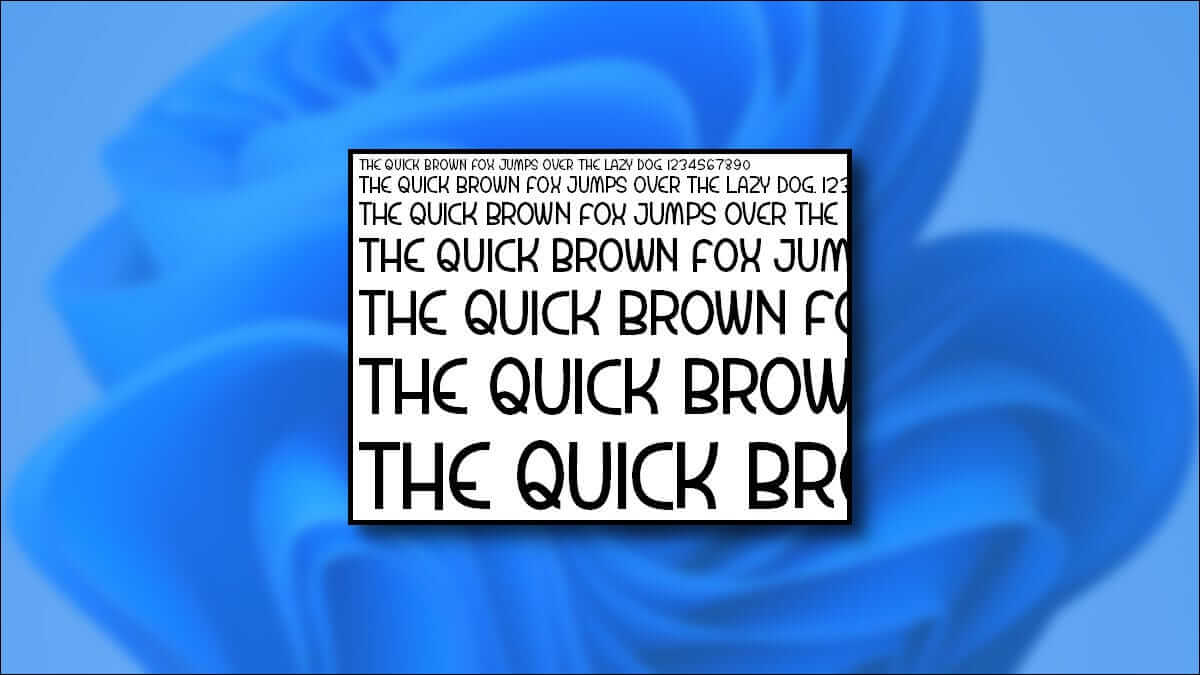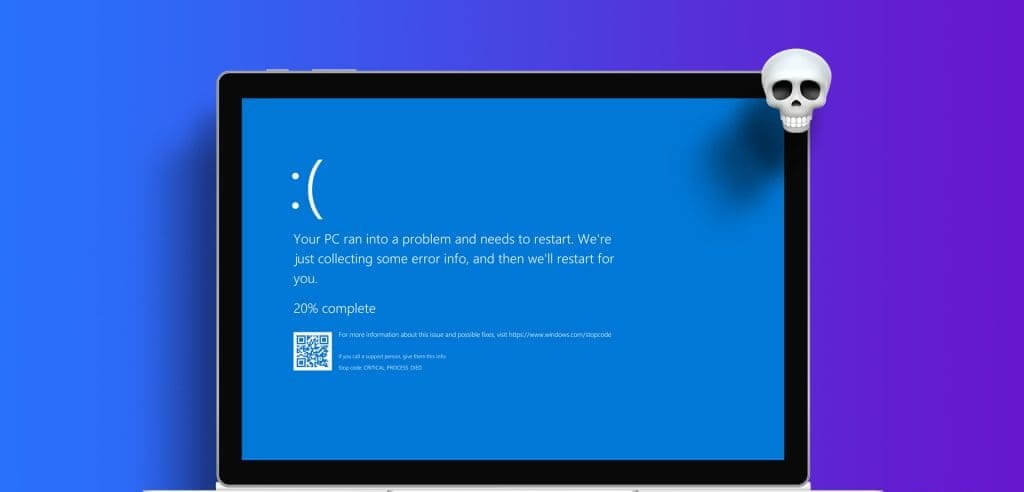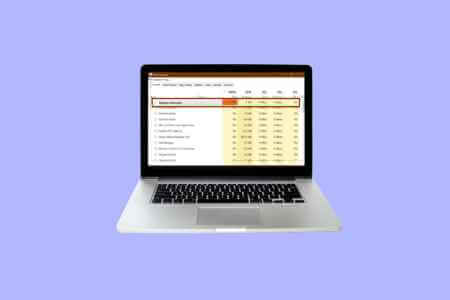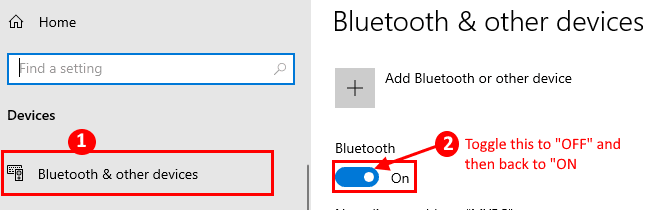O Windows 11 vem com uma nova aparência e muitos usuários gostam mais da nova interface do que da do Windows 10. No entanto, se você achar que está perdendo a aparência da versão anterior, poderá facilmente fazer com que o Windows 11 se pareça com o Windows 10. Este artigo mostra como fazer isso.
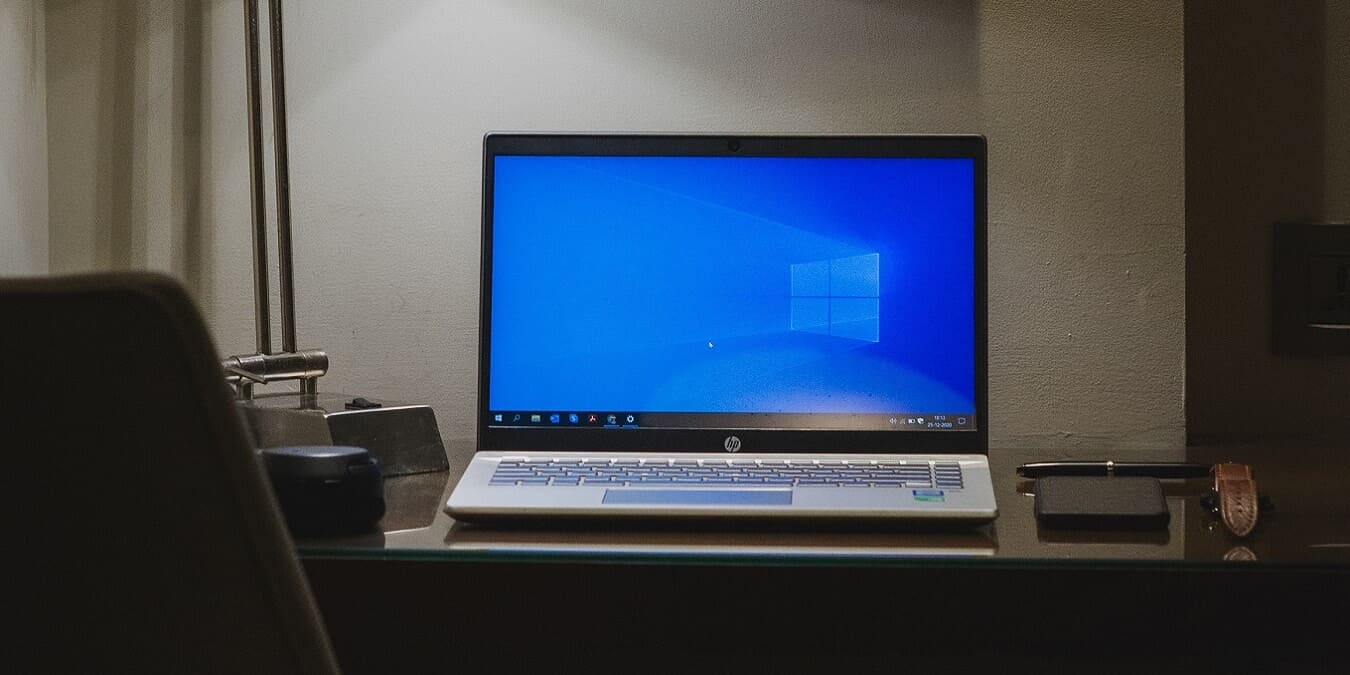
Crie um ponto de restauração
Antes de fazer qualquer coisa, seria sensato criar um ponto de restauração para que você possa voltar rapidamente à aparência original do Windows 11, caso queira voltar em algum momento.
- Clique menu Iniciar em seu computador e digite Criar um ponto de restauração , Então aperte Enter.
- Em uma janela "Propriedades do sistema" Novo, clique no botão "construção".
- Uma janela se abrirá "proteção do sistema" Novo. Você pode escrever uma descrição para ajudá-lo a identificá-lo mais rapidamente, se necessário. Clique no botão "acumular" Para criar um ponto de restauração do sistema em seu computador.
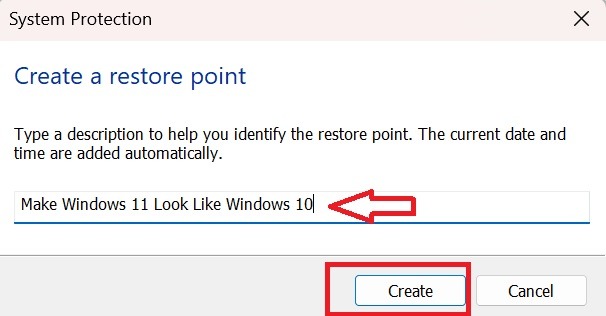
Agora vá em frente e implemente as instruções aqui para alterar a aparência do seu Windows 11.
1. Defina o local do menu Iniciar
O Windows 11 tem o menu Iniciar no meio. Se você quiser movê-lo para a esquerda, como no Windows 10, siga as instruções abaixo:
- Clique com o botão direito nele Barra de Tarefas E definir Definições barra de tarefas".
- Role para baixo para a direita e toque em "Comportamentos da barra de tarefas" para expandi-lo.
- Na lista "Alinhar a barra de tarefas" ، اختر "deixou".
- O menu Iniciar aparecerá à esquerda.
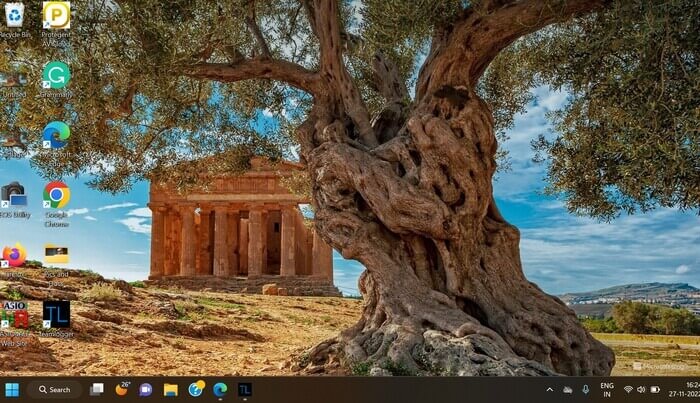
Conselho: ganho File Explorer nas guias na atualização mais recente do Windows 11. Mostramos como aproveitar esse ótimo novo recurso.
2. Mude a aparência do menu Iniciar
Siga estas etapas para fazer com que o menu Iniciar do Windows 11 pareça com o Windows 10:
- Faz Baixar Open-Shell Do site GitHub.
- Desmarque as duas opções Explorador Clássico و Clássico I.E. Durante o processo de instalação.
- Após a conclusão do processo de instalação, abra Configurações do menu Open-Shell usando a pesquisa do Windows. Escolha qualquer lista. Nós escolhemos "Clássico com duas colunas".
- Você pode querer alterar a aparência do botão Iniciar para torná-lo parecido com o Windows 10. Na mesma janela, selecione “Substituir botão Iniciar -> Personalizado” E clique "Escolha uma figura" para carregar sua foto.
- Encontre uma imagem livre de royalties do menu Iniciar do Windows 10 na Web ou faça uma captura de tela rápida do menu Iniciar se você tiver acesso a um PC com Windows 10. Redimensione a imagem para que ela se encaixe perfeitamente na barra de tarefas. O menu Iniciar no seu computador com Windows 11 será semelhante à imagem a seguir.
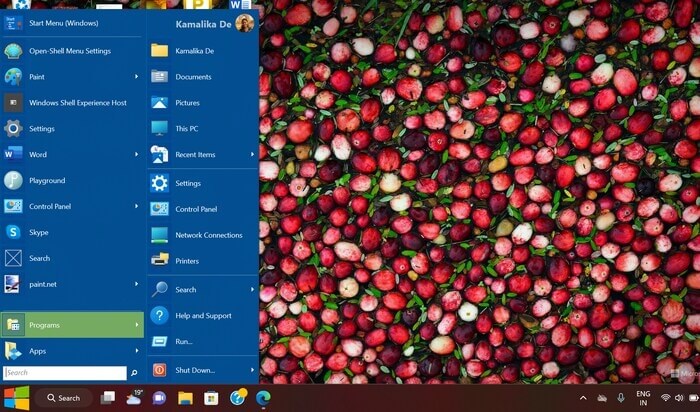
Dica: dê uma olhada no que você tem a oferecer Novos menus de contexto no Windows 11.
3. Obtenha os menus de contexto completos
Se você sente falta dos bons e velhos menus de contexto do Windows 10, veja como recuperá-los.
- Clique em Windows + R Para abrir uma janela Execute E digite regedit Na barra de endereço.
- في Editor de registro , cole o seguinte na barra de endereço na parte superior.
Computer \ HKEY_CURRENT_USER \ SOFTWARE \ CLASSES \ CLSID \
- Clique com o botão direito do mouse em qualquer lugar no espaço em branco à direita e selecione “Novo -> Chave”.
- Novo nome de chave “{86ca1aa0-34aa-4e8b-a509-50c905bae2a2}”.
- Clique com o botão direito do mouse na chave recém-criada na barra lateral direita Editor do Registro E definir “Novo -> Chave” para criar uma nova chave novamente.
- Renomeie a chave recém-criada "InprocServer32".
- Localizar "InprocServer32" E clique duas vezes "hipotético" A direita. Clique "ESTÁ BEM" sem inserir nenhum dado.
- Fechar Editor de registro وReinicie o seu computador. Deve aparecer Menus de contexto do Windows 10 O velho clássico quando você clica com o botão direito do mouse em um espaço vazio na área de trabalho, bem como em arquivos ou pastas.
4. Obtenha o Explorador de Arquivos do Windows 10
O Windows 10 File Explorer possui uma barra que exibe menus para facilitar o acesso. Mas no Windows 11 File Explorer, muitos menus estão ocultos no menu excluir (três pontos).
Anteriormente, era fácil trazer o Windows 10 File Explorer para o Windows 11 ajustando o Registro. No entanto, após a atualização do Windows 11 Version22H2, esse método parou de funcionar. Por enquanto, a única opção confiável para trazer de volta o Windows 10 File Explorer é um software de terceiros.
- Faça o download do Aplicativo de terceiros Iniciar Tudo Voltar e instale-o em seu computador. Esta é uma ferramenta que pode reviver muitas coisas da versão anterior do sistema operacional, como o antigo menu Iniciar, itens da barra de tarefas, interface do usuário da faixa de opções do explorador de arquivos e muito mais.
- Abra um aplicativo Iniciar Tudo Voltar E selecione uma opção “Meio 10”.
- Fechar Programa وReinicie o seu computador. Você verá a interface de usuário clássica da faixa de opções File Explorer E muitos outros elementos de interface de usuário semelhantes ao Windows 10 em seu PC, como o menu Iniciar, barra de tarefas, menus de contexto completos e assim por diante.
Observação: você pode experimentar esta ferramenta gratuitamente por 100 dias, mas depois disso precisará adquirir uma assinatura para continuar a usá-la.
5. Use papéis de parede do Windows 10
O papel de parede padrão do Windows 10 pode alterar a aparência do seu PC com Windows 11 e torná-lo parecido com o Windows 10.
Se você não tiver acesso a um PC com Windows 10 para obter o papel de parede padrão do Windows 10, poderá pesquisar na Web. Um site como o Wallpaper Cave pode ajudá-lo a encontrar cópias dos papéis de parede padrão do Windows 10.
- Visita Caverna de papel de parede E clique com o botão direito em Papel de parede que você deseja usar em seu computador. Clique em uma opção "salvar imagem como" Para salvar a imagem em seu computador.
- Clique com o botão direito do mouse na imagem salva em seu computador e clique na opção "Definir como papel de parede da área de trabalho".
- Seu computador com Windows 11 exibirá o novo papel de parede.
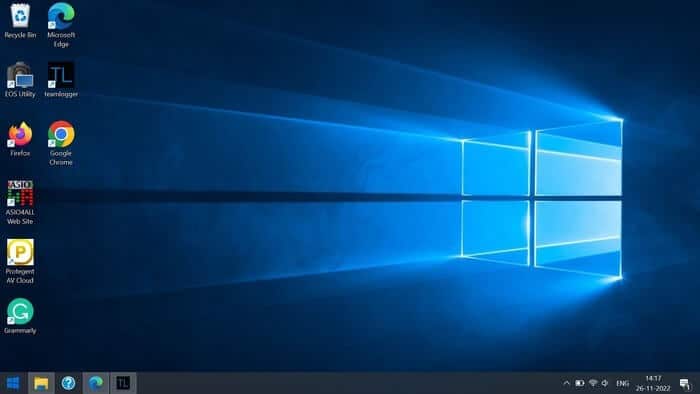
Como obter o Windows 11, olhar para trás
Se, por qualquer motivo, você quiser voltar à aparência do Windows 11, siga as instruções abaixo.
- Clique em Windows + R لفتح Corre.
- Colar rstrui.exe na barra de endereço e pressione "ESTÁ BEM".
- Uma janela se abrirá "recuperação do sistema" e solicita que você escolha um ponto de restauração. Localizar Ponto de restauração que você criou antes de iniciar a transição.
- Siga as instruções na tela e seu computador retornará ao estado anterior.
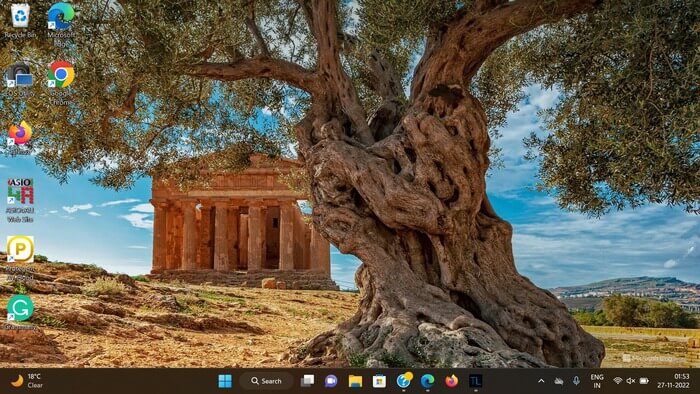
Perguntas frequentes
Q1. Posso reverter do Windows 11 para o 10?
responda. Se você usou uma oferta de atualização do Windows 11, pode restaurar o Windows 11 para o Windows 10 em dez dias. Após dez dias, você deve fazer uma redefinição de fábrica ou uma instalação limpa Para fazer o downgrade do Windows 11 para o Windows 10.
Q2. Posso experimentar o Windows 11 sem excluir o Windows 10
responda. Sim, você pode experimentar o Windows 11 sem desinstalar o Windows 10. Usar uma máquina virtual, inicializar duas vezes o Windows 11 com o Windows 10 e experimentar um emulador do Windows 11 são algumas das maneiras de Experimente o Windows 11 sem precisar usar o Windows 10.
Q3. O Windows 11 é melhor que o Windows 10 para jogos?
responda. Sim, o Windows 11 é melhor quando se trata de jogos O Windows 11 oferece integração superior com o Game Pass, HDR automático para jogos existentes, armazenamento ao vivo para velocidade de armazenamento mais rápida e desempenho e eficiência aprimorados. Para melhorar ainda mais o desempenho do jogo, você deve Otimizando seu PC com Windows 11 para jogos.